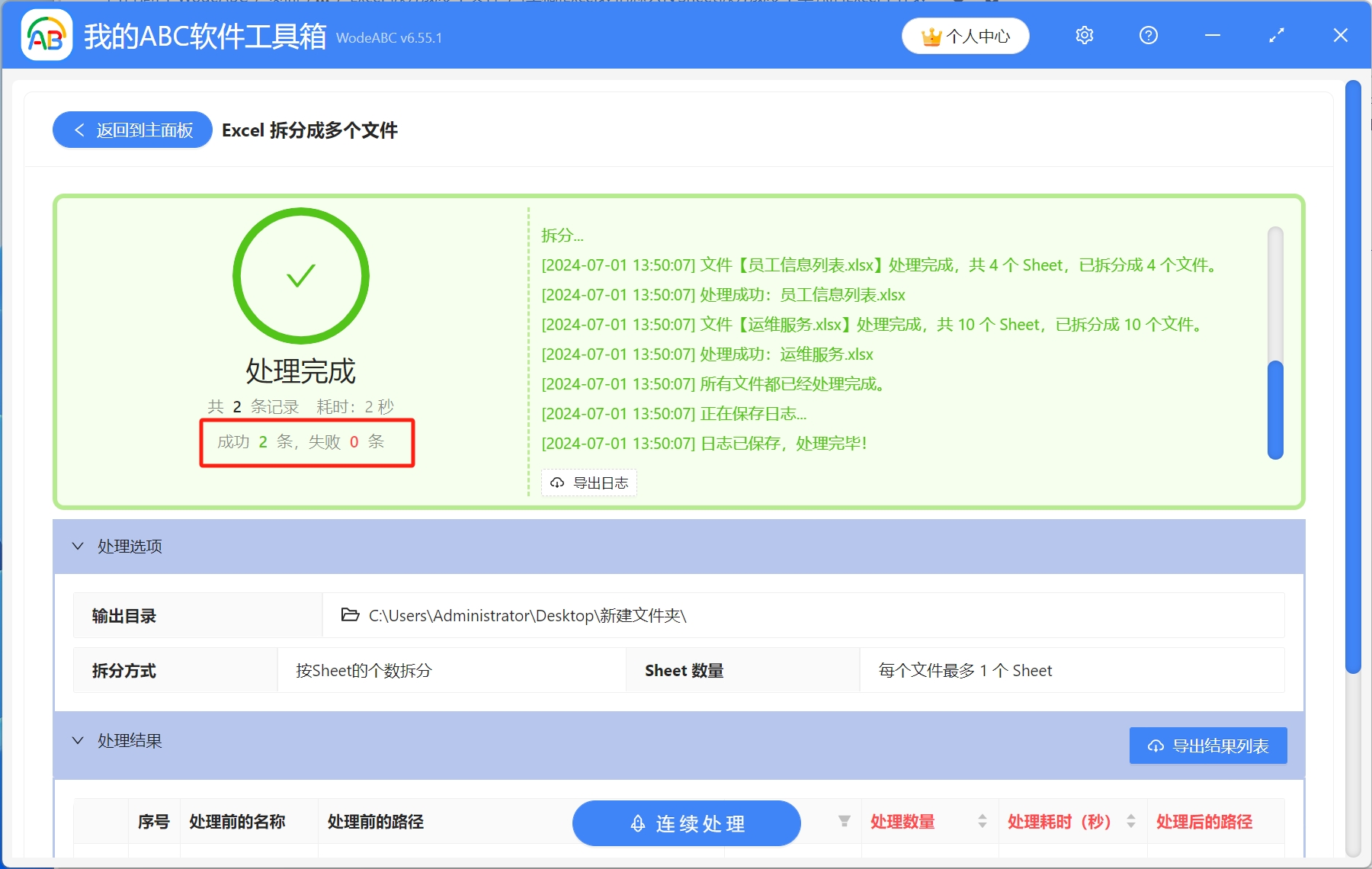Excel是一款功能非常强大的电子表格软件,我们可以使用Excel表格进行数据的统计、分析、计算、图表绘制等,大大地提高了我们的工作效率。在日常工作和数据处理过程中,有时候我们需要将一个或多个包含很多个工作表的Excel按Sheet拆分成多个单独的工作表,以便于数据管理和分析。数量少的时候,我们还可以直接复制粘贴,当数据较多时,复制粘贴不仅操作繁琐,还很浪费时间。今天就教大家怎么将多个Excel表格按Sheet批量拆分成多个单独的工作表,帮助大家提高工作效率。
使用场景
当我们需要将Excel表格进行分享,或者是为了方便进行数据的统计分析,需要将多个Excel表格按Sheet批量拆分成多个单独的工作表。还可以将多个Excel表格按行数批量拆分成多个单独工作表
效果预览
处理前:
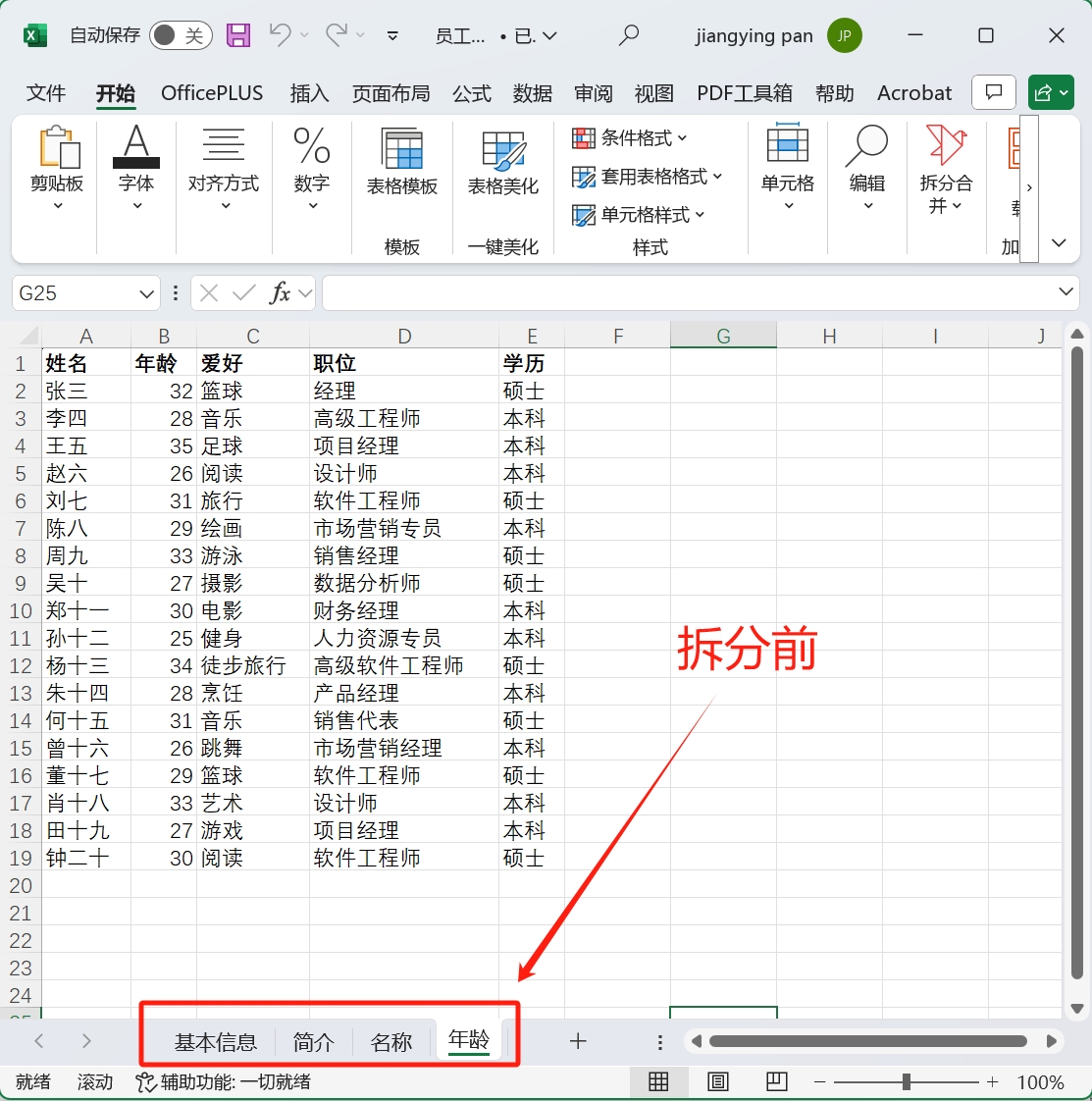
处理后:
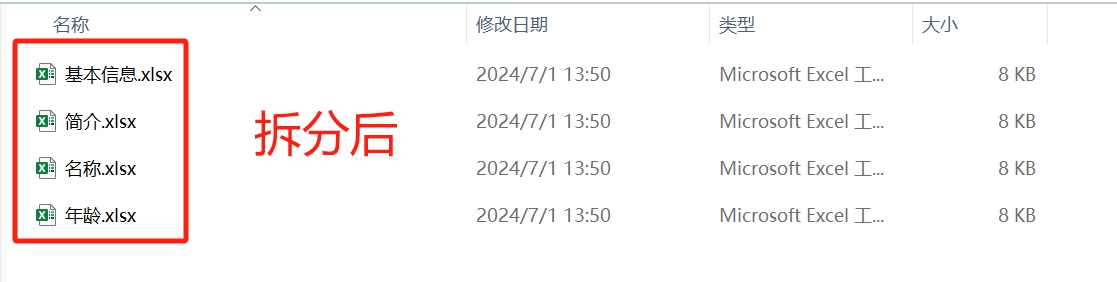
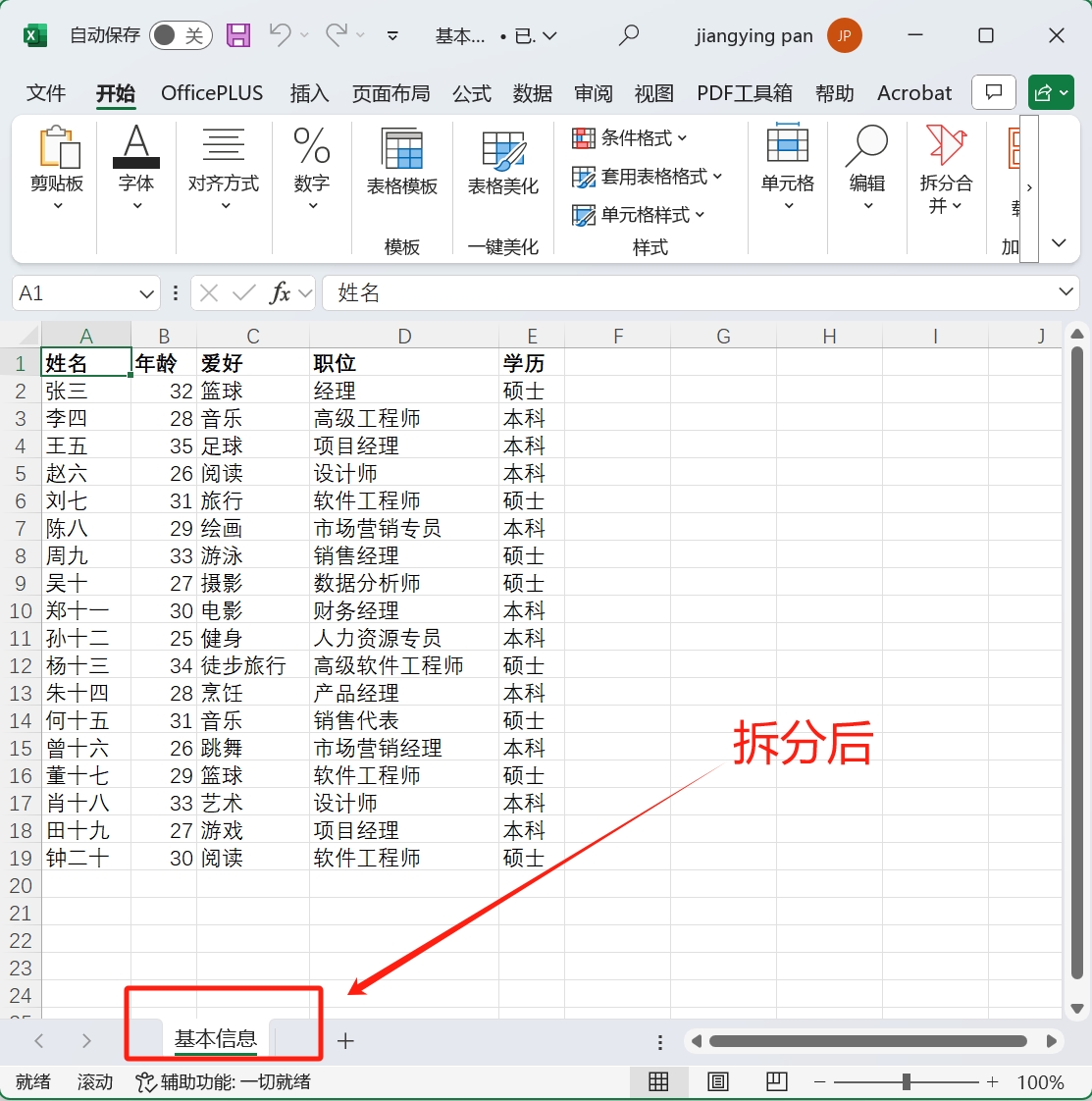
操作步骤
1.打开【我的ABC软件工具箱】,依次选择【合并拆分】-【Excel拆分成多个文件】
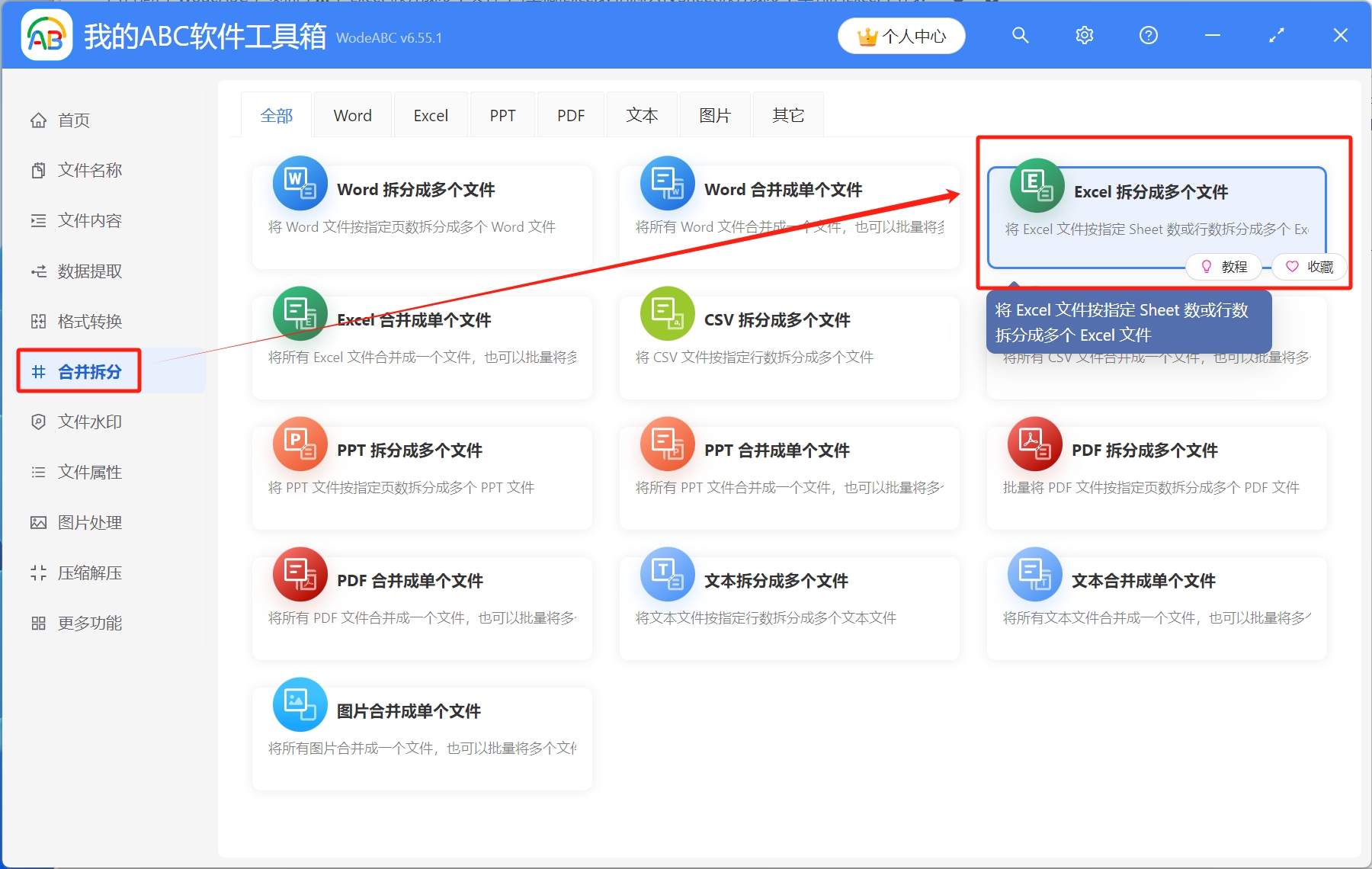
2.点击右上角添加文件,将需要拆分的Excel表格导入工具箱,或者通过从文件夹中导入文件、直接将Excel表格拖放到工具箱,这两种方式添加
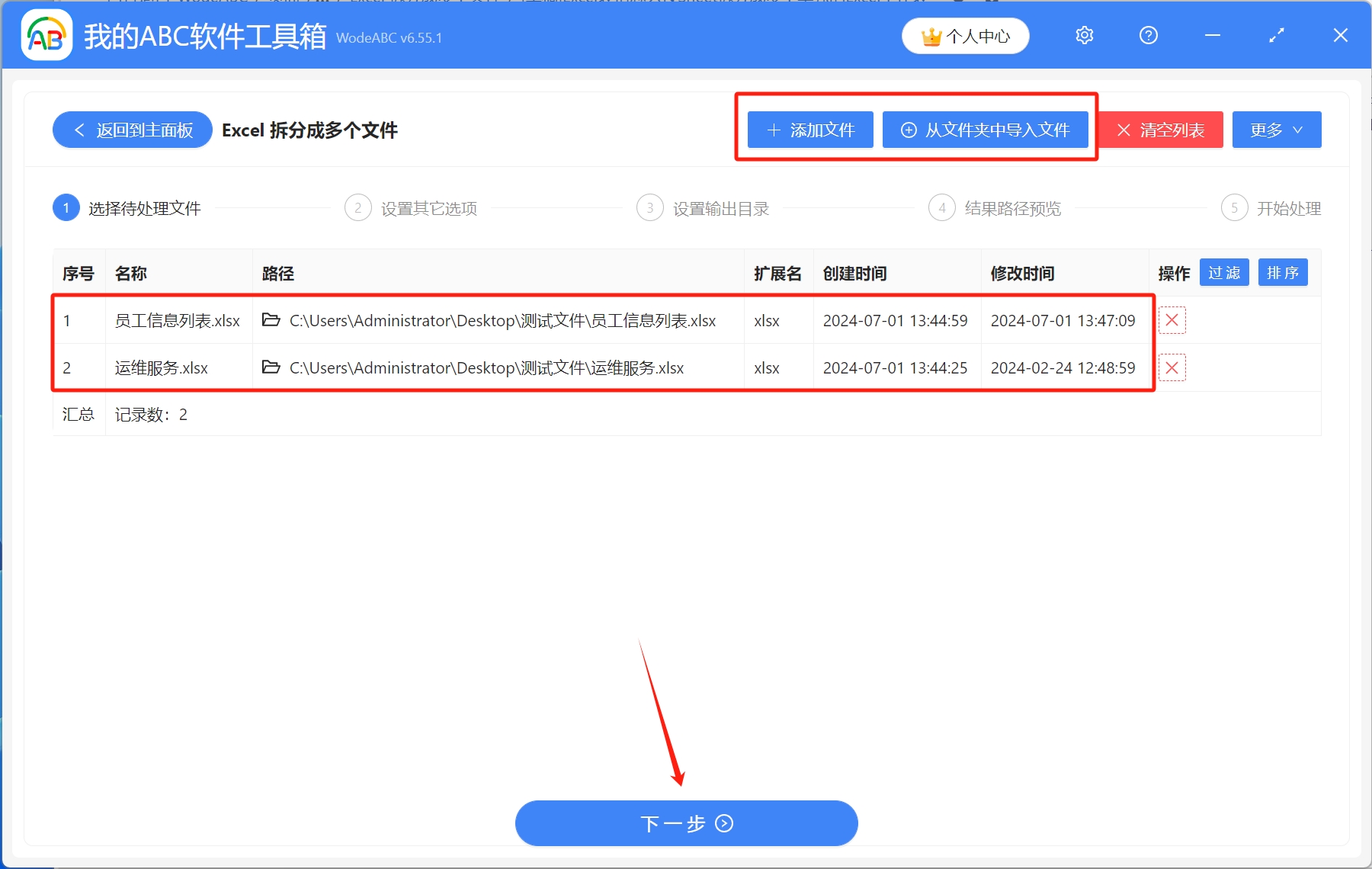
3.文件导入工具箱后,选择[按Sheet的个数拆分],填写拆分后的每个文件最多包含的Sheet数
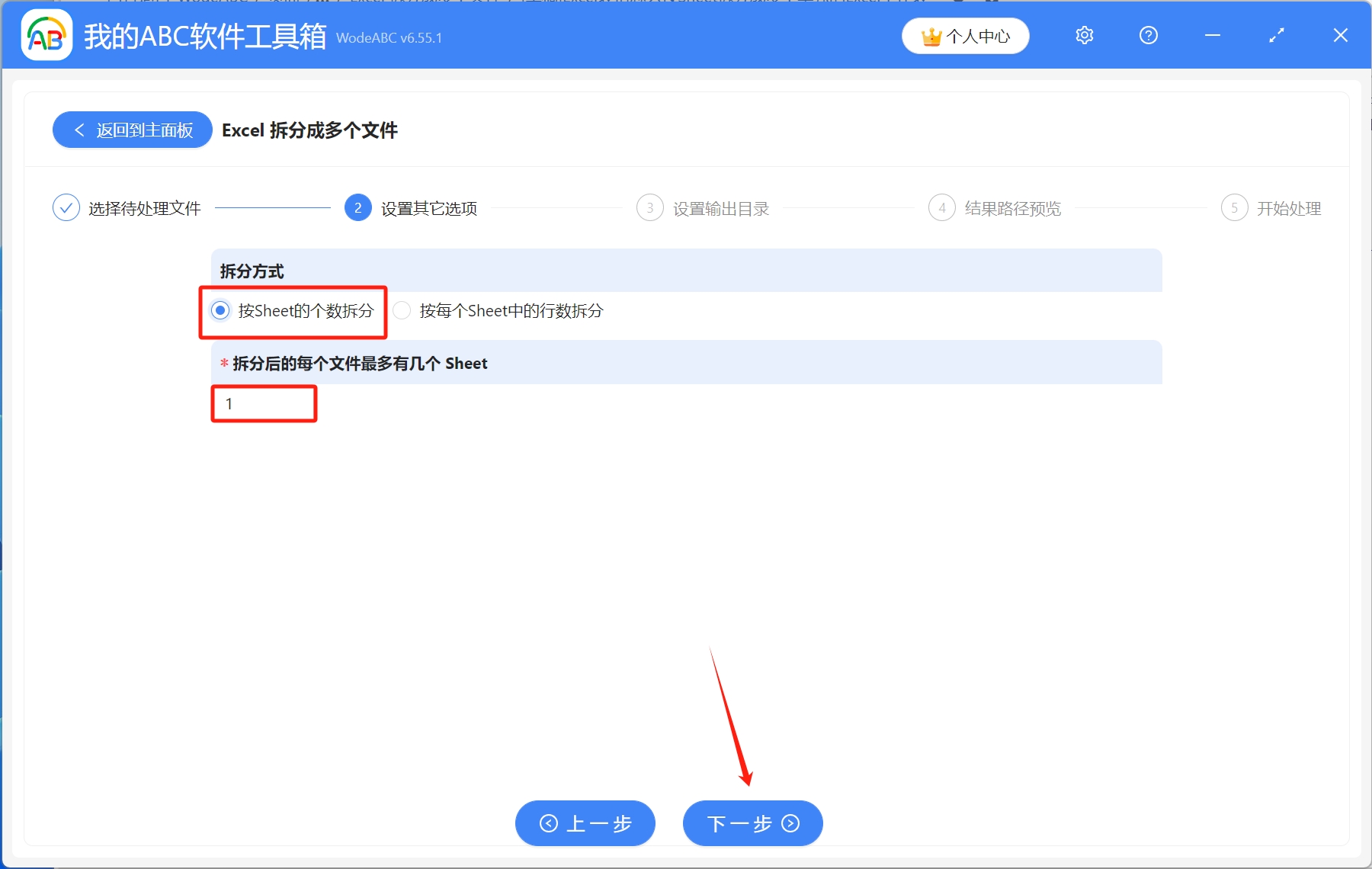
4.设置完成后,点击浏览,选择拆分后的Excel工作表保存路径,然后预览结果路径,确认无误后,开始处理
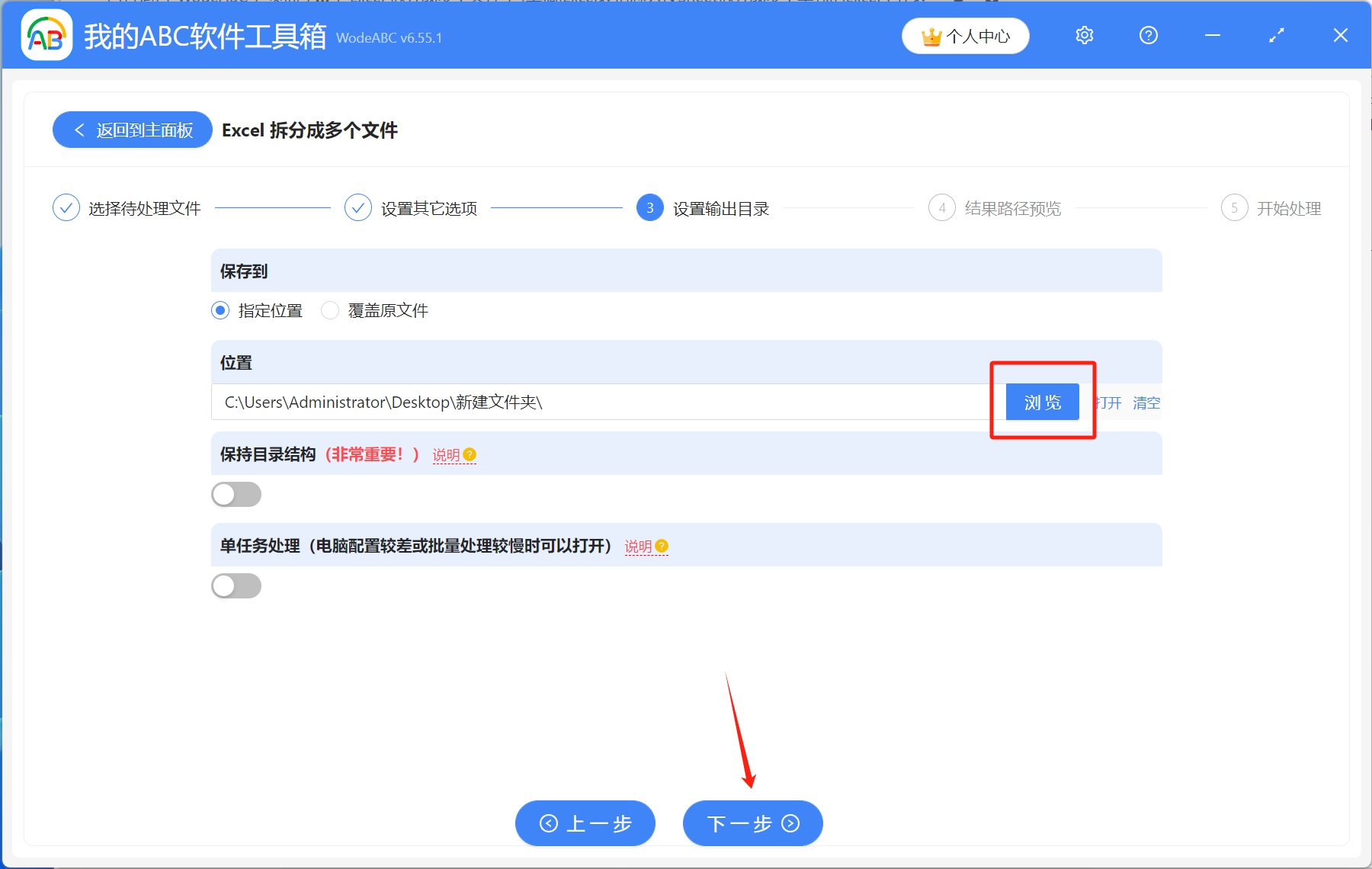
5.等到处理完成字样出现,则表示所有的Excel表格已经按Sheet批量拆分成多个单独的Excel工作表了